E-post er et uunnvendelig kommunikasjonsverktøy, og det kan være frustrerende når du må bytte mellom ulike kontoer. Google Mail tilbyr den praktiske muligheten til å hente andre E-postadresser og til og med kommunisere på vegne av disse adressene. Dette gjør det ikke bare enklere å administrere, men sørger også for at du ikke går glipp av viktige meldinger.
Viktigste funn
- Du kan integrere flere E-postadresser i Google Mail.
- Det er mulig å sende E-poster på vegne av andre adresser.
- Google Mail håndterer mye av den tekniske konfigurasjonen, spesielt for vanlige E-postleverandører.
Trinn-for-trinn-guide
For å legge til din GMX-adresse i Google Mail og administrere E-poster, følg disse trinnene:
Først må du åpne Google Mail og gå til innstillingene. Gå til tannhjulsymbolet øverst til høyre og velg "Vis alle innstillinger". Her finner du alle alternativene du trenger for å tilpasse kontoen din.
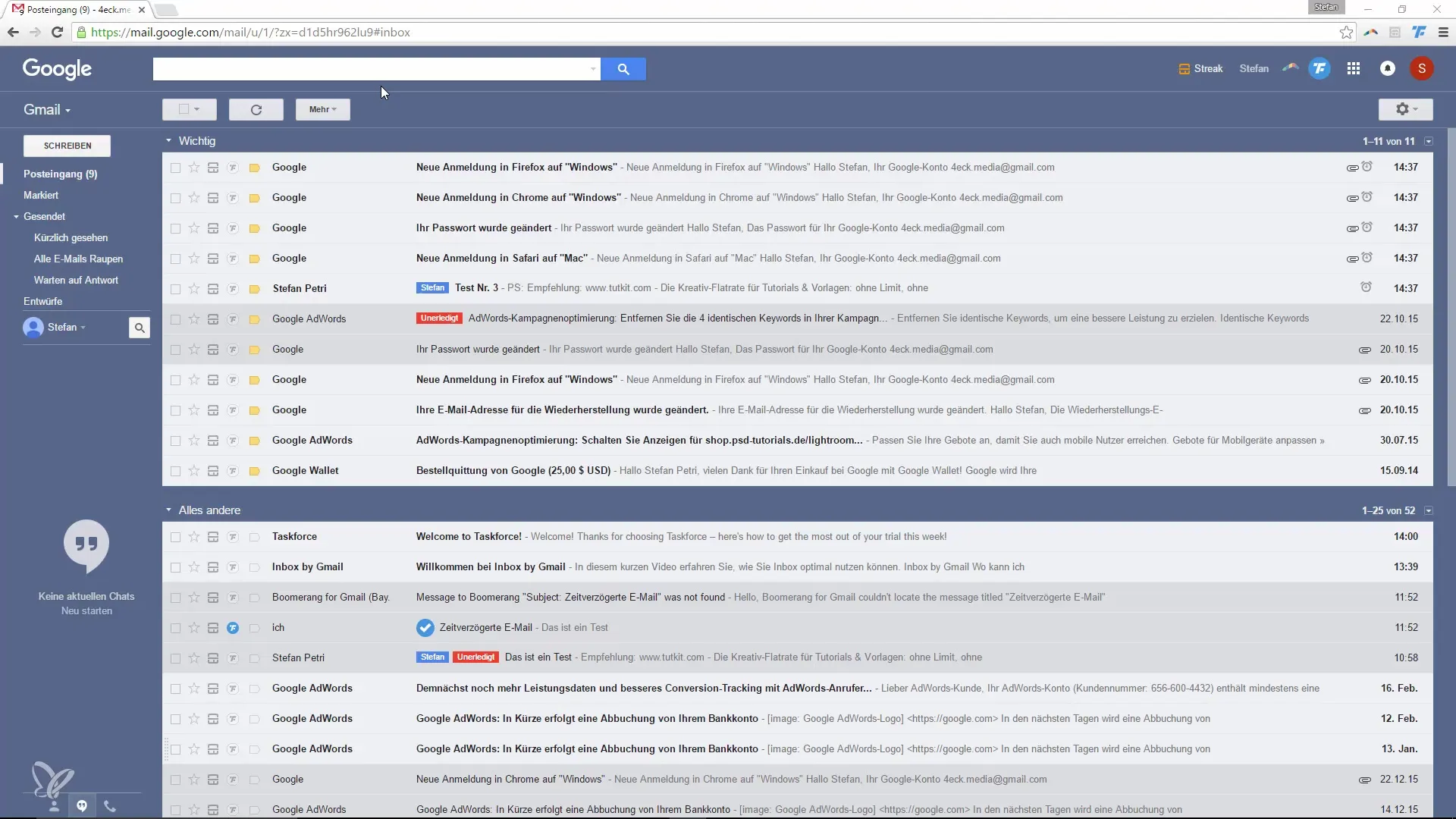
Du kan finne seksjonen "Kontoer og import", hvor alle viktige innstillinger befinner seg. Her har du mulighet til å legge til og administrere forskjellige E-postkontoer.
For å legge til din GMX-adresse, klikk på "Hent E-poster fra andre kontoer". Dette åpner et nytt vindu hvor du kan skrive inn E-postadressen du ønsker å legge til. Skriv helt enkelt inn din gamle E-postadresse.
Den neste innføringen spør etter navnet ditt, som vises når du sender E-poster. Google Mail håndterer vanligvis automatisk de riktige serverinnstillingene, spesielt når det gjelder store leverandører som GMX. Det betyr at du ikke trenger å bekymre deg for dette.
Etter å ha skrevet inn din E-postadresse og ditt navn, må du oppgi det tilknyttede passordet. Her er det også alternativer for hvordan du ønsker å håndtere E-postene dine – for eksempel om de skal forbli på den gamle serveren eller hvordan de blir kategorisert i Google Mail.
Du kan også spesifisere at E-poster fra en bestemt avsender skal få en etikett. Dette hjelper deg å holde oversikten, spesielt når du henter både jobb- og private E-poster.
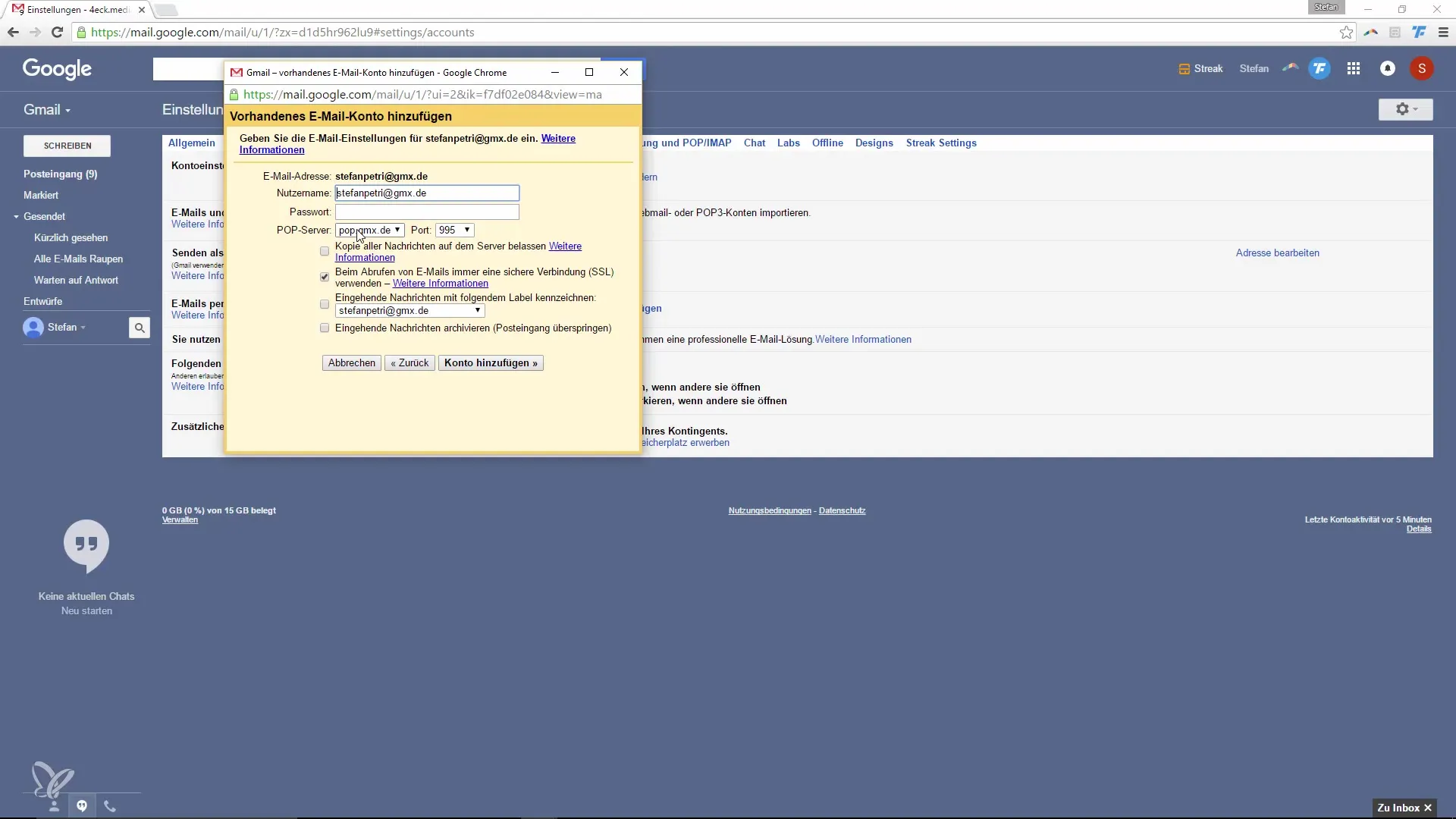
Hvis du også ønsker å sende E-poster fra den nye adressen, aktiver den relevante opsjonen. Deretter vil du motta en bekreftelses-E-post for å sikre at du faktisk har tilgang til denne adressen. Klikk på lenken i E-posten for å fullføre prosessen.
Nå kan du sende E-poster direkte fra din GMX-adresse, uten å måtte besøke plattformen selv. Google Mail henter E-postene jevnlig og viser deg til og med når den siste E-posten ble hentet.
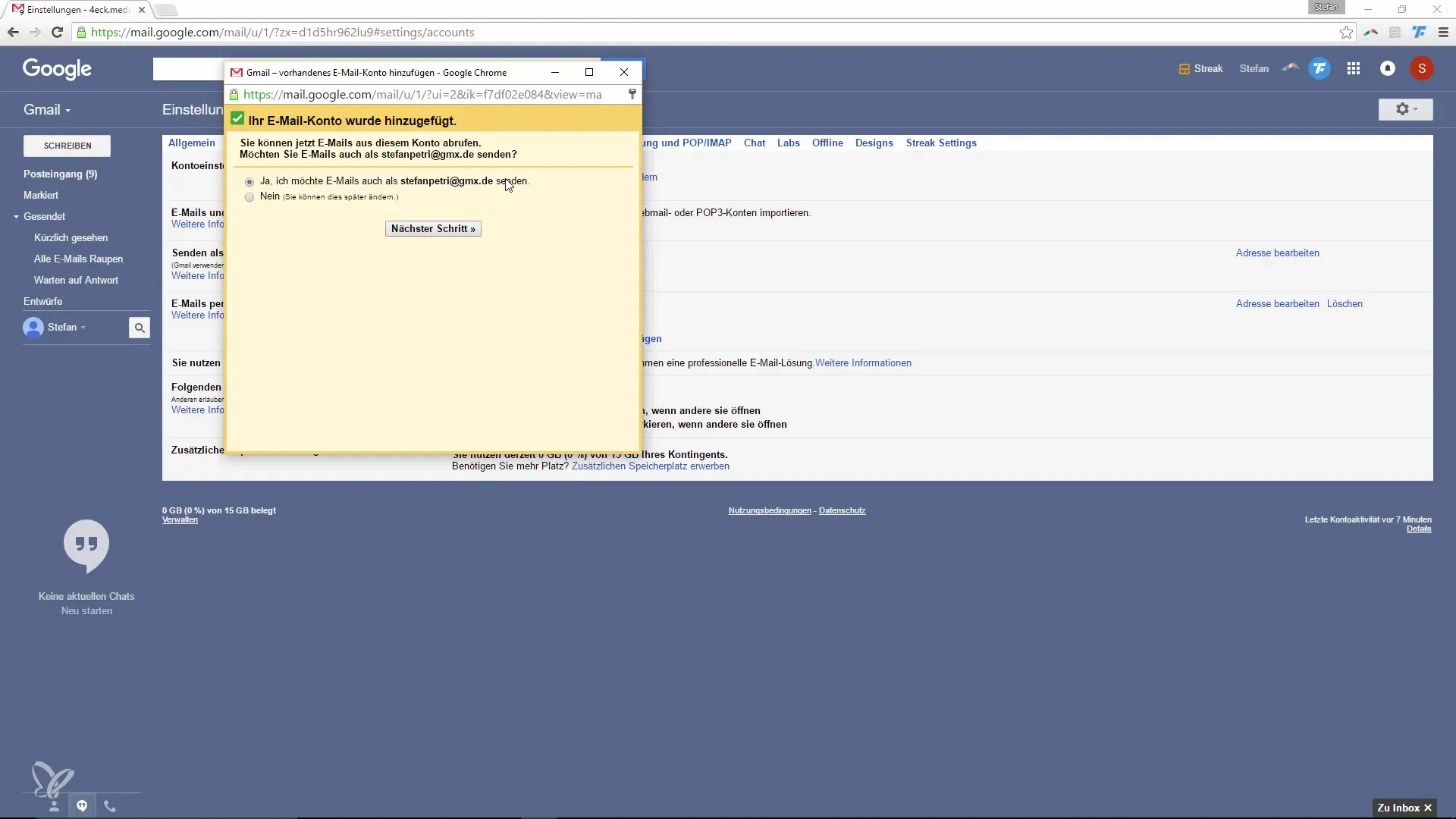
Når du nå ønsker å sende en ny E-post, kan du velge hvilken adresse E-posten skal sendes fra. Bare velg den ønskede adressen i avsenderfeltet og skriv meldingen.
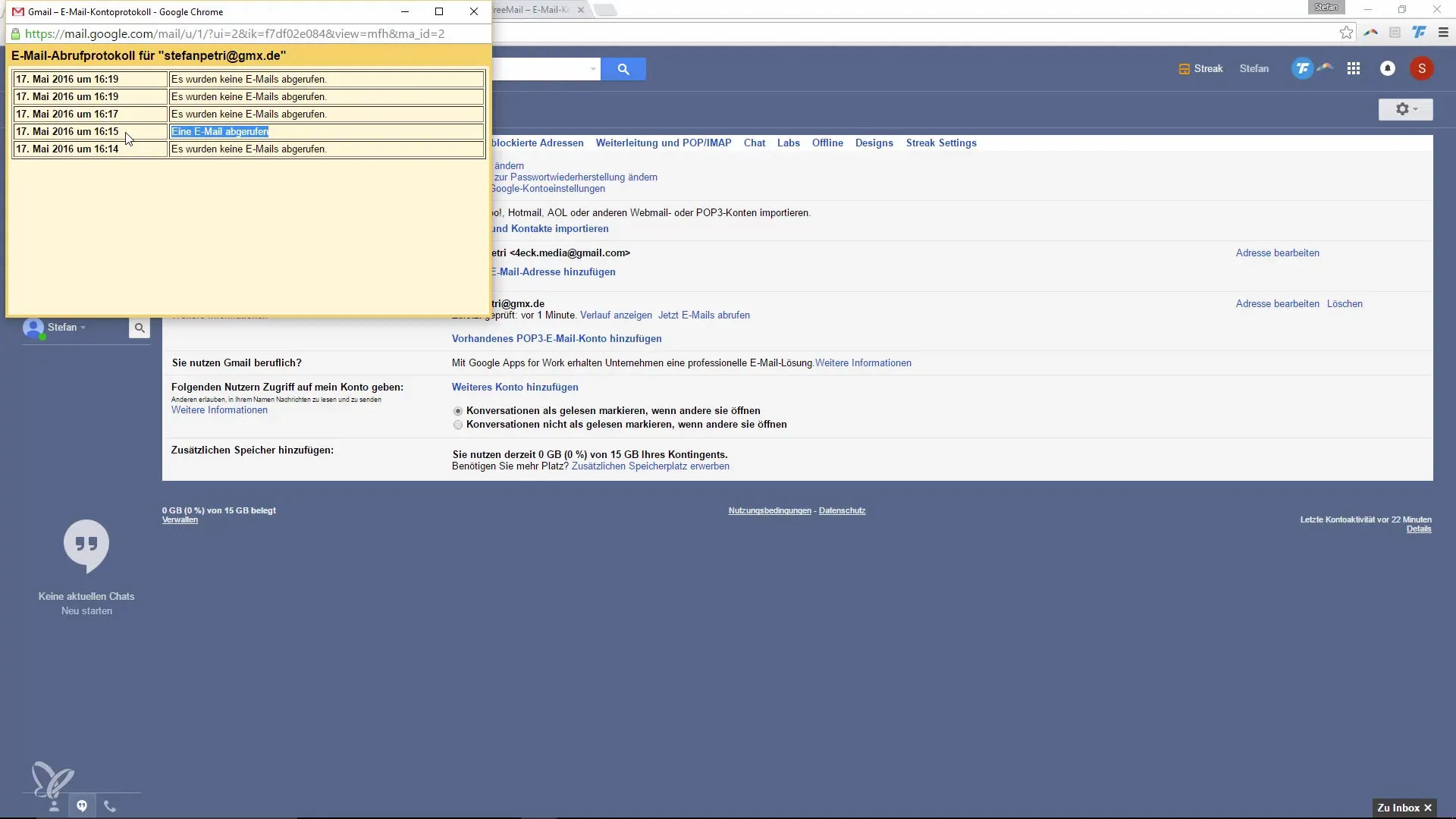
Du har også muligheten til å sette forskjellige signaturer for ulike E-postadresser. Dette er spesielt praktisk når du for eksempel administrerer en personlig og en forretningsadresse.
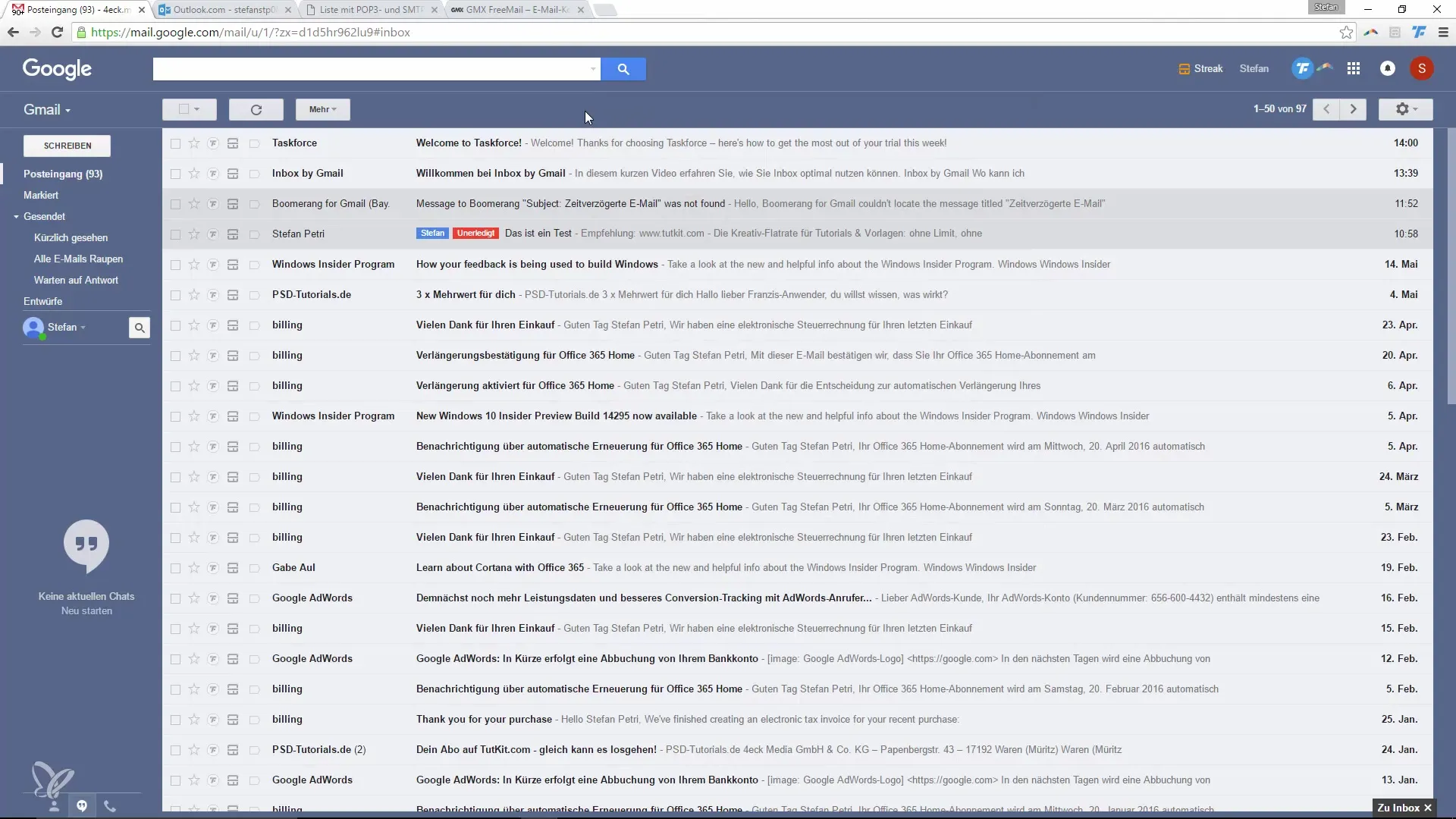
Således kan du effektivt arbeide med flere E-postkontoer og samtidig dra nytte av alle fordelene ved Google Mail. Du holder deg organisert og går ikke glipp av viktige meldinger lenger.
Oppsummering – Veiledning for administrasjon av flere E-postadresser via Google Mail
I denne veiledningen har du lært hvordan du integrerer andre E-postadresser i Google Mail, henter E-poster og kommuniserer på vegne av disse adressene. Trinnene er enkle og gir en effektiv E-postadministrasjon, noe som sparer deg for tid og bekymringer.
Ofte stilte spørsmål
Hvordan legger jeg til en E-postadresse i Google Mail?Gå til innstillingene, velg "Kontoer og import" og klikk på "Hent E-poster fra andre kontoer".
Tar Google Mail seg av serverinnstillingene?Ja, Google Mail håndterer de nødvendige innstillingene for vanlige E-postleverandører som GMX.
Kan jeg sende E-poster på vegne av en annen adresse?Ja, du kan sende E-poster på vegne av den la til E-postadressen, men du må klikke på en bekreftelseslenke i en E-post.
Hvor ofte henter Google Mail mine gamle E-poster?Google Mail henter dine gamle E-poster jevnlig, så du ikke går glipp av nye meldinger.
Kan jeg sette forskjellige signaturer for ulike adresser?Ja, du kan knytte forskjellige signaturer til hver E-postadresse.


